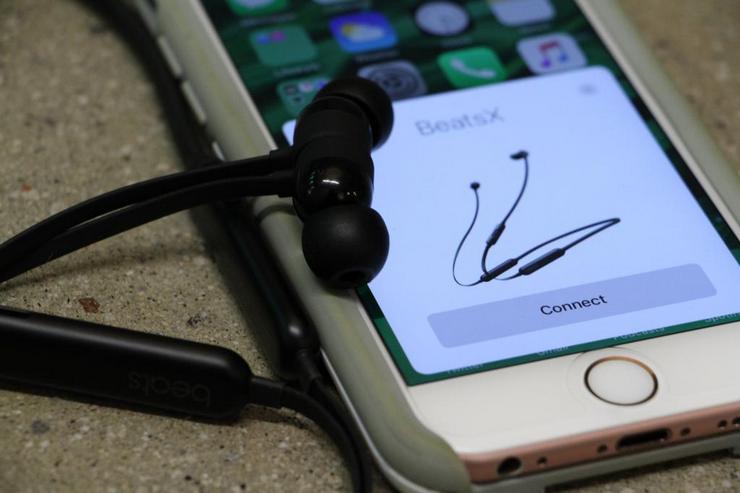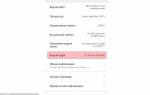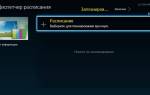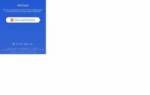Смартфоны стали важной частью нашей жизни, и использование микрофона критично для общения, записи голосовых сообщений и видеозвонков. Однако пользователи иногда сталкиваются с проблемами, когда микрофон не работает или не включается. В этой статье рассмотрим основные причины неисправности микрофона и предложим способы его включения и настройки, чтобы быстро восстановить функциональность устройства.
Как включается микрофон на телефоне
Работа микрофона может нарушаться из-за программных или аппаратных проблем. Влага, механические повреждения, засорение отверстий или плохие контакты — основные причины неисправности. Важно знать, как восстановить работоспособность устройства. Например, засоренные отверстия можно очистить булавкой или иголкой. Ниже представлены решения более сложных проблем, требующих помощи специалиста.
Методы подходят для смартфонов брендов Леново, Хуавэй, Сони, LG, Ксиоми и других моделей с Android версии 6 и выше.
Одной из причин неисправности может быть программный сбой, который пользователь может устранить самостоятельно. Самый простой способ — сбросить устройство до заводских настроек. Более опытные пользователи могут перепрошить смартфон. Проблемы с аппаратной частью, такие как плохие контакты, требуют вмешательства специалистов. Попытка самостоятельного ремонта может привести к потере гарантии, поэтому лучше обратиться в сервисный центр.
Неисправности, вызванные механическими повреждениями или попаданием влаги, также невозможно устранить самостоятельно. Для тех, кто не хочет тратить деньги на профессиональный ремонт, ниже приведена последовательность действий для восстановления устройства. Для начала необходимо разобрать смартфон, для чего понадобятся:
- крестообразная отвертка;
- канифоль и припой;
- плоская отвертка;
- паяльник;
- канцелярский нож.
Процесс разбора устройства:
- Снимите заднюю крышку и извлеките аккумулятор, SIM-карты и карты памяти.
- Открутите винты и удалите элементы, закрывающие плату.
- Получите доступ к микрофону, который напоминает таблетку и закреплен шлейфом в корпусе. Аккуратно извлеките сломанную деталь.
- Отпаивайте старый элемент и устанавливайте новый микрофон. Эти действия могут выполнить только знакомые с основами электротехники. Остальным лучше обратиться в сервисный центр для диагностики и ремонта.
Самостоятельно можно решить проблемы, связанные с засорением или программными сбоями. Признаки засорения — проблемы со слышимостью собеседника или искажение звука. В этом случае поможет очистка микрофонного отверстия.
Очистка осуществляется легкими движениями иглы или булавки. Не прикладывайте слишком много усилий, чтобы не повредить микрофон.
Для устранения программного сбоя выполните следующие шаги:
- Сделайте резервное копирование всех важных данных. Включите синхронизацию и перенесите контакты на карту памяти, затем откройте меню настроек и выполните сброс до заводских параметров.
- При перепрошивке используйте только официальные версии программного обеспечения, чтобы избежать конфликтов между операционной системой и аппаратным обеспечением.
Эксперты в области мобильных технологий подчеркивают, что включение микрофона на телефоне — это простая, но важная задача, которая может варьироваться в зависимости от операционной системы устройства. Для пользователей Android рекомендуется зайти в настройки, выбрать раздел “Звук” или “Управление звуком” и убедиться, что микрофон не отключен. На устройствах Apple процесс аналогичен: пользователи должны проверить настройки конфиденциальности, чтобы убедиться, что приложения имеют доступ к микрофону. Также важно помнить, что некоторые приложения могут требовать отдельного разрешения для использования микрофона, поэтому стоит проверить настройки конкретного приложения. В случае возникновения проблем с микрофоном, эксперты советуют перезагрузить устройство или обновить программное обеспечение, что может помочь устранить временные сбои.

Включение микрофона телефона через наушники
Частой неисправностью является возникновение проблем находящегося на наушниках микрофона. Происходит это по двум причинам:
- Потери работоспособности входного разъёма на телефоне либо самого микрофона. Нужно проверить наушники на другом устройстве.
- Нулевой чувствительности устройства-гарнитуры. Решение проблемы – открытие инженерного меню посредством кода доступа и изменения этого параметра.
В открытом меню нужно открыть вкладку «Железо» (в английской версии будет написано «Hardware»), выбирать пункт «Earphones Mic» и найти определяющий чувствительность параметр (Speech Enhancement). Далее, испробовав различные параметры, необходимо настроить девайс так, чтобыв наушниках стал хорошо работать микрофон.
| Проблема с микрофоном | Возможные причины | Решение |
|---|---|---|
| Микрофон не работает совсем | Низкий уровень заряда батареи, неисправность микрофона, программный сбой, неправильные настройки приложения, включен режим “Не беспокоить” | Зарядите телефон, перезагрузите устройство, проверьте настройки приложения, отключите режим “Не беспокоить”, проверьте наличие обновлений системы и приложений, обратитесь в сервисный центр. |
| Микрофон работает тихо | Низкая громкость записи, помехи, неправильное расположение микрофона, закрытый микрофон рукой или чехлом | Увеличьте громкость записи в настройках приложения, уберите помехи, убедитесь, что микрофон не закрыт, проверьте настройки шумоподавления. |
| Микрофон работает с перебоями | Проблемы с подключением, программный сбой, повреждение микрофона | Перезагрузите телефон, проверьте наличие обновлений системы и приложений, обратитесь в сервисный центр. |
| Микрофон не работает в определенном приложении | Проблемы с разрешениями приложения, сбой приложения | Проверьте разрешения приложения на доступ к микрофону, переустановите приложение. |
| Микрофон работает только в режиме громкой связи | Проблемы с настройками микрофона, неисправность динамика | Проверьте настройки микрофона, обратитесь в сервисный центр. |
Интересные факты
Вот несколько интересных фактов о том, как включить микрофон на телефоне:
-
Разные способы активации: На большинстве смартфонов микрофон можно активировать не только через настройки, но и с помощью голосовых команд. Например, на устройствах с операционной системой Android можно использовать Google Assistant, чтобы включить микрофон для записи или звонка, просто сказав “Окей, Google”.
-
Приложения и разрешения: Многие приложения требуют разрешения на использование микрофона. Например, при первом запуске приложения для видеозвонков или записи звука, пользователю будет предложено предоставить доступ к микрофону. Это важно для обеспечения конфиденциальности и безопасности данных.
-
Физические кнопки: На некоторых моделях телефонов есть специальные кнопки или переключатели для быстрого включения и выключения микрофона. Например, в некоторых устройствах можно отключить микрофон во время звонка, нажав на иконку микрофона на экране, что позволяет избежать случайной записи звуков в окружении.

Настройка микрофона на телефоне
Проблемы с микрофоном могут возникать по разным причинам. Если звук периодически пропадает, необходимо обеспечить надежный контакт. Механические повреждения или попадание влаги могут вызвать окислительные процессы, что приводит к исчезновению звука. В таких случаях стоит обратиться к специалистам.
Чтобы исключить влияние сторонних приложений, загрузите смартфон в безопасном режиме и проверьте работу микрофона.
Если возникают трудности со звуком в приложениях, таких как Skype или Viber, проверьте их настройки. Часто проблемы связаны с тем, что приложения не могут использовать встроенный микрофон. Переустановка приложений может помочь и в большинстве случаев решает проблему. Также звук может отсутствовать во время звонков через мессенджеры.
Причиной может быть неисправность разговорного микрофона, в то время как внешний работает исправно. Многие смартфоны имеют два микрофона, которые взаимодействуют для улучшения качества звука. Не пытайтесь самостоятельно решить эту проблему, так как без знаний в электронике можно усугубить ситуацию и потребовать серьезного ремонта. Лучше обратиться в сервисный центр для диагностики и устранения неисправности.
Проверка работы микрофона на телефоне
Перед тем как включить микрофон на вашем телефоне, важно убедиться, что он работает корректно. Существует несколько способов проверить функциональность микрофона, и в этом разделе мы рассмотрим наиболее распространенные методы.

1. Использование стандартного приложения для записи звука
Один из самых простых способов проверить микрофон — это воспользоваться встроенным приложением для записи звука. На большинстве современных смартфонов это приложение уже предустановлено. Вот как это сделать:
- Откройте приложение для записи звука. Обычно оно называется “Диктофон” или “Запись звука”.
- Нажмите на кнопку записи и произнесите что-нибудь в микрофон.
- Остановите запись и прослушайте записанный файл. Если вы слышите свой голос четко и без искажений, значит, микрофон работает исправно.
2. Проверка через видеозвонок
Еще один способ проверить микрофон — это использовать приложение для видеозвонков, такое как Zoom, Skype или WhatsApp. Для этого:
- Запустите приложение для видеозвонков и начните новый звонок.
- Попросите собеседника подтвердить, слышит ли он вас. Если он вас слышит, значит, микрофон функционирует нормально.
3. Использование голосового помощника
Если ваш телефон поддерживает голосового помощника, например, Google Assistant или Siri, вы можете проверить микрофон, просто активировав помощника:
- Скажите “Привет, Google” или “Эй, Siri”, чтобы активировать голосового помощника.
- Задайте вопрос или дайте команду. Если помощник правильно реагирует на ваши команды, значит, микрофон работает.
4. Тестирование в настройках устройства
Некоторые телефоны имеют встроенные тесты для проверки микрофона в настройках. Чтобы воспользоваться этой функцией:
- Перейдите в “Настройки” вашего телефона.
- Найдите раздел “Звук” или “Устройства” (в зависимости от модели телефона).
- Ищите опцию “Тест микрофона” или аналогичную. Следуйте инструкциям на экране.
5. Проверка на наличие физических повреждений
Если ни один из вышеперечисленных методов не дал результатов, возможно, проблема связана с физическим состоянием микрофона. Проверьте, нет ли видимых повреждений, загрязнений или посторонних предметов в области микрофона. Если вы заметили что-то подозрительное, аккуратно очистите область микрофона с помощью мягкой ткани.
Если после всех проверок микрофон по-прежнему не работает, возможно, потребуется обратиться в сервисный центр для диагностики и ремонта устройства. Важно помнить, что своевременная проверка и обслуживание устройства помогут избежать более серьезных проблем в будущем.
Вопрос-ответ
Как включить доступ к микрофону на телефоне?
Проверьте разрешения микрофона. Некоторые приложения позволяют пользователям включать и отключать доступ к микрофону. Чтобы решить эту проблему, перейдите в раздел «Настройки», «Безопасность и конфиденциальность», «Конфиденциальность» и убедитесь, что опция «Доступ к микрофону» включена.
Где в настройках включить микрофон?
Выберите Пуск, Параметры, Конфиденциальность и безопасность. Затем найдите Микрофон в разделе Разрешения приложения и убедитесь, что доступ к микрофону включен. Затем разрешите приложениям доступ к микрофону. В разделе Параметры микрофона выберите Разрешить приложениям доступ к микрофону и убедитесь, что он включен.
Где в телефоне включается микрофон?
Как правило, в телефонах и смартфонах микрофон расположен в нижней части корпуса лицевой поверхности, чаще – на торце. Это сделано для удобства во время общения.
Почему не работает микрофон в телефоне?
Причины возникновения проблемы: произошло механическое повреждение вследствие удара или падения смартфона, а также при неудачной чистке устройства. Попадание влаги внутрь корпуса телефона. Программный сбой. Засорение отверстия с микрофоном у телефона.
Советы
СОВЕТ №1
Убедитесь, что микрофон не отключен в настройках устройства. Перейдите в “Настройки” > “Звук” или “Устройства” и проверьте, включен ли микрофон. Иногда он может быть отключен по умолчанию или после обновления системы.
СОВЕТ №2
Проверьте разрешения приложений. Некоторые приложения требуют разрешения на доступ к микрофону. Зайдите в “Настройки” > “Приложения”, выберите нужное приложение и убедитесь, что разрешение на использование микрофона включено.
СОВЕТ №3
Если у вас есть внешние устройства, такие как наушники с микрофоном, убедитесь, что они правильно подключены. Иногда проблемы с микрофоном могут быть связаны с неправильным подключением или неисправностью внешнего устройства.
СОВЕТ №4
Попробуйте перезагрузить телефон. Иногда простая перезагрузка может решить временные проблемы с программным обеспечением, которые могут мешать работе микрофона.